Hogyan lehet a képernyőn a számítógép képernyőjén
Sokan kérdezik, hogyan kell csinálni a számítógép képernyőjén, milyen programok vannak a legjobb erre a célra, és hogyan lehet a képernyő használata nélkül a harmadik féltől származó szoftvert?
Screenshot (az angol screenshot.) Vagy csak egy „screen” - pillanatkép a számítógép képernyőjén, egyszerűen tegye a fotót, hogy jelenik meg a képernyőn, vagy egy adott területen a képernyőn.
Srácok, én áttekintette a főbb jellemzői a hét legnépszerűbb ingyenes program figyelembe screenshotok ebben a cikkben megmutatom nekik az alapvető funkciók, leírják a előnyeiről és hátrányairól azok használatát.
Vegyünk egy képernyőképet szabvány sredstvamiWindows
Először is nézzük meg azt az esetet, hogy hogyan lehet egy screenshot a képernyő szabványos Windows-eszközök.
Ehhez nyomja meg a gombot «PrtScr» a billentyűzetet (is látható, mint PrntScrn, PrtScn, PrtScr vagy PrtSc)

Ha a laptop, majd nyomja meg a két «Fn» gomb + «PrtScr»
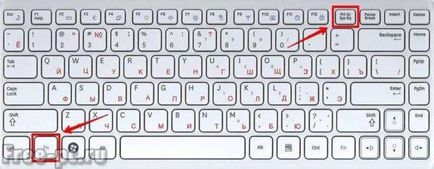
Ahhoz, hogy egy pillanatfelvételt csak az aktív ablak, majd nyomja meg a «Alt» + «PrtScr», egy laptop nyomja meg a «Fn» + «Alt» + «PrtScr»
A gomb megnyomása után «PrtScr» vagy «Alt» + «PrtScr» kép a képernyőn van tárolva a vágólapra, az úgynevezett átmeneti memória a számítógép. Most meg kell menteni a képet egy fájlt a számítógépen későbbi felhasználásra.

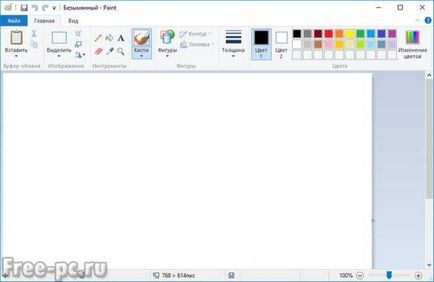
Beírása screenshot a vágólapra. Ehhez kattintson a „Beszúrás”


A «festék», akkor egyszerű művelet a képen: felhívni a ceruzát vagy ecsetet, kitöltési szín, írjon szöveget, alkalmazni a különböző számok

Ezután mentse a képernyőkép számítógépén ezt a fájlt. Ehhez a menüben a „Fájl” válassza ki a „Mentés másként”, és adja meg, milyen formátumban szeretnénk menteni a fájlt. Ebben az esetben, én választottam a JPEG formátumban

Adja meg a fájl nevét, és kattintson a „Mentés”
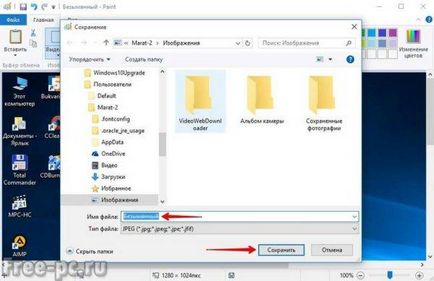
Ennek eredményeként, a screenshot mentésre kerül egy fájlt a számítógépen. Most lehet küldeni postán, tegye bele a szociális. hálózat, fórum, stb
Az „olló”
A kényelmesebb módja, hogy screenshotok a Windows, a szabványos „olló”. Az előnyös úgy, hogy lehetővé teszi, hogy egy képet bármilyen alakú a számítógép képernyőjén, de képszerkesztő eszközök gyakorlatilag nincs 🙂.
Ahhoz, hogy futtatni a programot a „Start” menü a keresési mezőbe, írja be: Olló és kattintson az egérrel a „olló”

Indítsa el a programot „olló”
Ha megnyomja a lefelé nyilat a „Create” gombra, akkor válassza ki a területet a létrehozását Scrin: téglalap alakú, egy téglalap, egy ablakban vagy teljes képernyőn

Tegyük fel, hogy válassza ki a „téglalap”, most, amikor megnyomja a „Start”, kattintson a bal egérgombbal és tartsa, tartsa az egér körül a területet a képernyőn, a felvenni kívánt, majd engedje fel az egérgombot

A kiválasztott terület automatikusan megjelenik a mobiltelefon és a program

Most már tudjuk, hogy egy egyszerű művelet a screenshotok. Csak azt tudom mondani, hogy a lehetőségek ebben a programban meglehetősen egyszerű, ugyanabban «festék» több lehetőséget ...
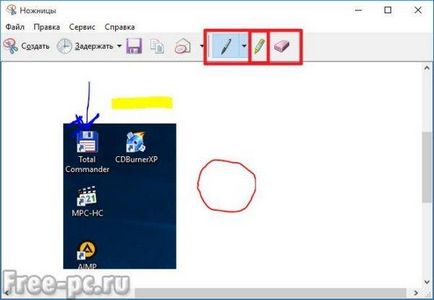
Ezután nyomja meg a gombot a floppy lemez menteni a képernyőképet egy fájlba
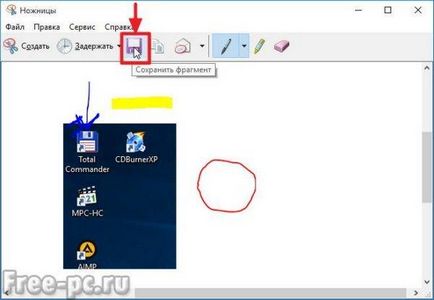
Adja meg a fájl nevét, és kattintson a „Mentés”

screenshot fájl mentésre kerül a megadott helyen a számítógép vagy laptop.
Program létrehozása screenshotok
Ki gyakran teszi screenshotok sokkal könnyebben használható speciális szoftver létrehozása és szerkesztése képeidet.
Kiválasztottam a 7 ingyenes programokat. ami véleményem legtöbb vannak kialakítva, hogy hozzon létre screenshotok és szerkesztheti őket később.
Lásd még: Hogyan készítsünk egy kártyát a számítógép + verseny!
Egy erős program létrehozása és szerkesztése képeidet. Van Portable-változat (hordozható változat is, ami telepítés nélkül). Ingyenes otthoni használatra.
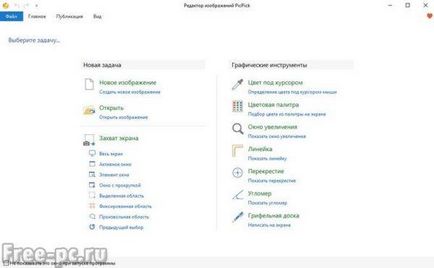
Bit folyamatát írják le, létrehozása és szerkesztése «PicPick» programok pontosan úgy, ahogy csinálni.
A «PicPick» elfog különböző területein a képernyő: teljes képernyő, az aktív ablak, elem, egy ablak görgetés (ez egy nagyon hasznos funkció, nem minden program van), a kiválasztott terület, fix terület és egy tetszőleges tartományt. Minden ilyen rendelt funkciók gyorsbillentyűket, hogy lehet módosítani, hogy a szeretet.
Ezzel a programmal teszek screenshotok ...
Próbáld meg kitalálni, mi?
Létrehozása képernyőképet ezeket a cikkeket, akkor olvasás pillanatában 🙂.
Tehát, ha azt, hogy egy screenshot (kép) egy ablak, vagy egy adott oldal az interneten, majd azonnal egymásra a rajz magyarázatához mindenféle keretek, vonalak, nyilak és a szöveget.
Megmutatom, hogyan csinálok ebben a programban.
Eleinte csinálok egy képernyőképet a kívánt ablakot vagy területet a böngészőben. Ebben az esetben, csináltam egy screenshot egyik cikkében a blog egy böngészőben. Ehhez azt nyomni a gombokat «Shift» + «PrtScr» és az egér egy bizonyos területet a képernyőn. Képernyő kiválasztása általam automatikusan bekerülnek a program PicPick.
Aztán úgy döntött, a gomb alatti „számokban”, egy konkrét szám, ebben az esetben, egy téglalap
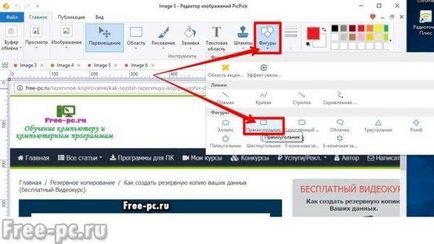
És töltöm az egeret, miközben lenyomva tartja a bal gombot az egy területet a képernyőn, hogy válasszon ki egy téglalapot, majd a gomb felengedése. Ebben az esetben, azt választotta ki a logót a webhely
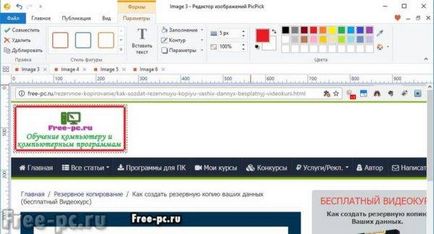
Ebben az esetben meg lehet változtatni a stílusát, színét és vastagságát a határ, hogy elő rajta egy árnyék, stb
Hasonlóképpen, azt felhívni nyilak
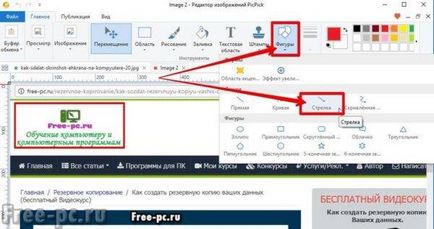
nyíl formátumban is testre szabható: változtatni a stílusát, körvonal, vastagsága, a fedettség és a színt. Lásd az alábbi ábrát 1. nyíl készül formájában pontok, arrow 2 - vastagabb és átlátható
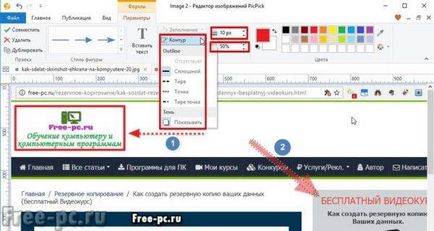
A screenshot is overlay szöveg, vízjel, nem blur, forgatni, módosítsa a fényerő, kontraszt, színárnyalat, átméretezése és még sok más.
A szerkesztés után menthetjük a screenshot különböző formátumokban: PNG, BMP, JPG, GIF, PDF

Vagy töltse fel közvetlenül a weboldalon, a felhő, küldjön a Facebook, Twitter, e-mail, vagy feltölteni FTP-szerver
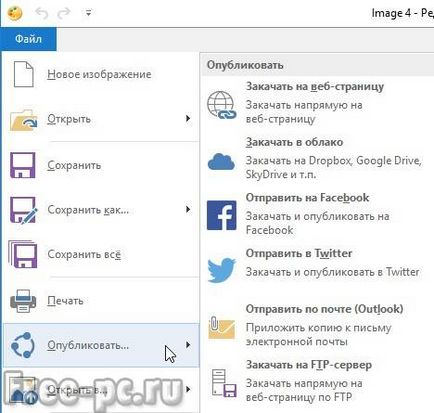
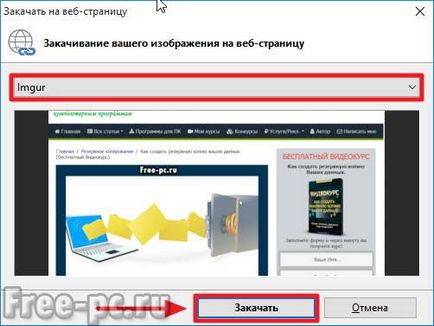
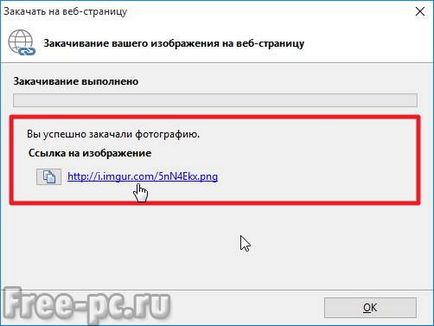
Azt is feltölteni egy screenshot a felhő Dropbox, Google Drive, OneDrive, Box és mások.

Emellett PicPick számos további eszközök, mint például a „szín kiválasztása” (hogy segítsen megtalálni a pontos pixel színkód a képernyőn a beépített nagyító), a „vonal” (mérni az objektumok méretét és hozva azokat a pontos helyét a képernyőn), „színes paletta „” hurok „” kereszt „” szögmérő »és a« pala ".
Fontolja meg, hogy ezek az eszközök működnek a példa a „szín alatt a kurzor” és a „vonal”.
Néha szükség van tudni a pontos szín egy adott objektum a képernyőn. Ehhez kattintson a jobb gombbal az ikonra PicPick a tálcába, és válassza ki a „szín alatt a kurzor”

Ezután közvetlenül az egérmutatót a tárgy a képernyőn, az érték a kívánt színt eltávolítani. Ebben az esetben, tettem az egérmutatót a «PicPick» parancsikont. Láthatjuk mikroszkóp alatt szín értékeit a képpontok

Ha megnyomja a bal egérgombot, megjelenik egy ablak, melynek értéke egy adott szín. Tudjuk ki a HTML, RGB (), C ++, Delphi, és kattintson a „Másolás” másolni ezt az értéket a vágólapra későbbi használatra
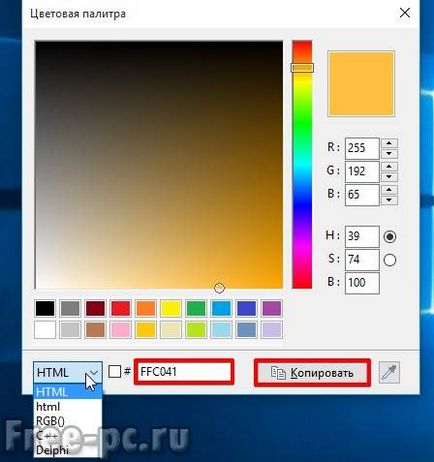
Tool „vonal” lehet mérni az objektumok méretét a képernyőn, és a köztük lévő távolság. Ehhez kattintson a jobb gombbal az ikonra PicPick a tálcába, és válassza ki a „uralkodó”
